Windows10系统之家 - 安全纯净无插件系统之家win10专业版下载安装
时间:2020-11-02 15:33:24 来源:Windows10之家 作者:huahua
win10虚拟键盘怎么打开呢?很多朋友只知道打字的键盘,怎么还有虚拟键盘呢?如果还在找键盘上的虚拟键盘,那么可能您理解错误了,这里指的是系统上面的虚拟键盘,下面让小编教你虚拟键盘怎么打开吧。
win10虚拟键盘怎么打开
方法一:进入win10系统后单击左下角的搜索框,搜索【虚拟键盘】出现的选项打开即可,打开win10虚拟键盘,下图所示。
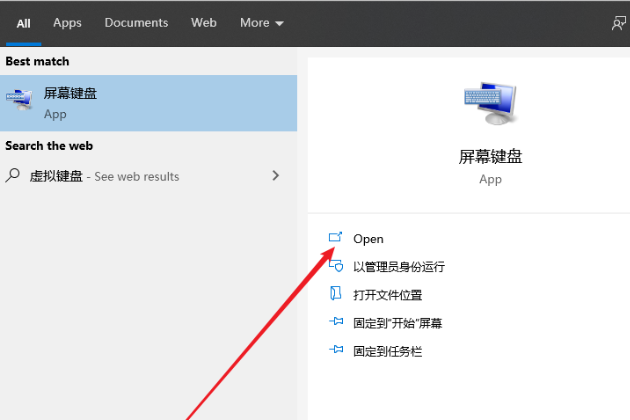
方法二:同时按下键盘快捷键win+i打开系统设置界面,找到【轻松使用】选项打开。接着左侧找到【键盘】选项展开,右侧就可以看到屏幕键盘的开关,打开即可。
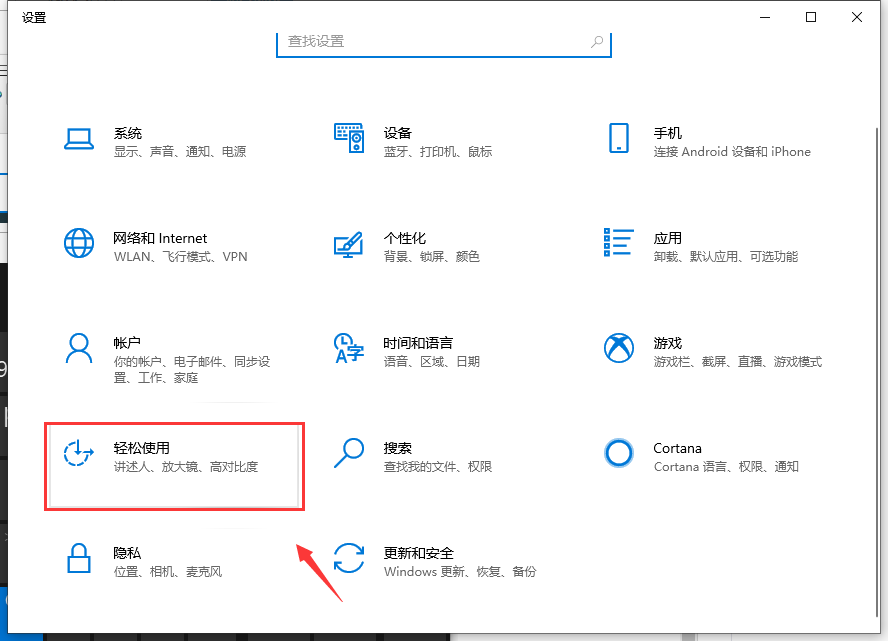
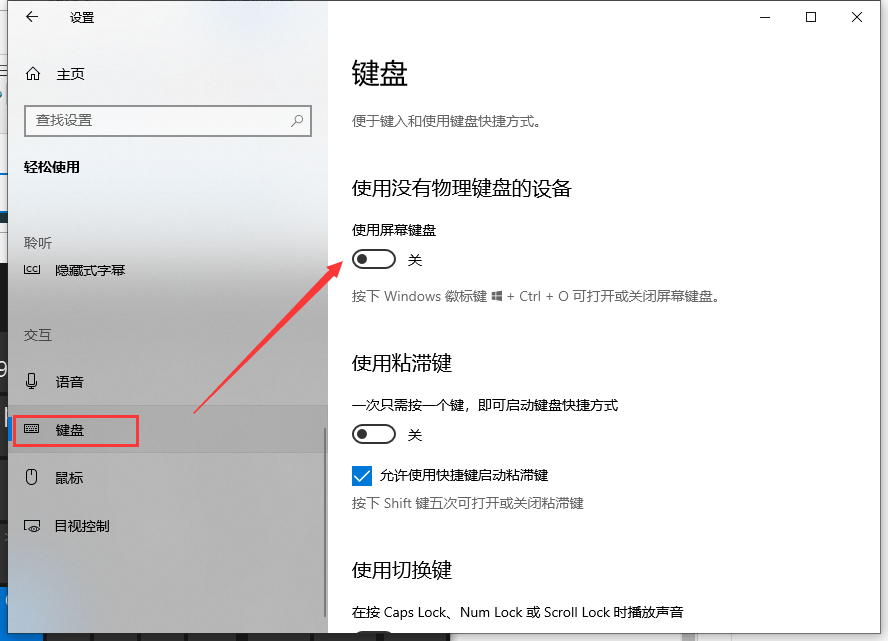
方法三:通过键盘快捷键Win+Ctrl+O键可以打开或者关闭虚拟键盘
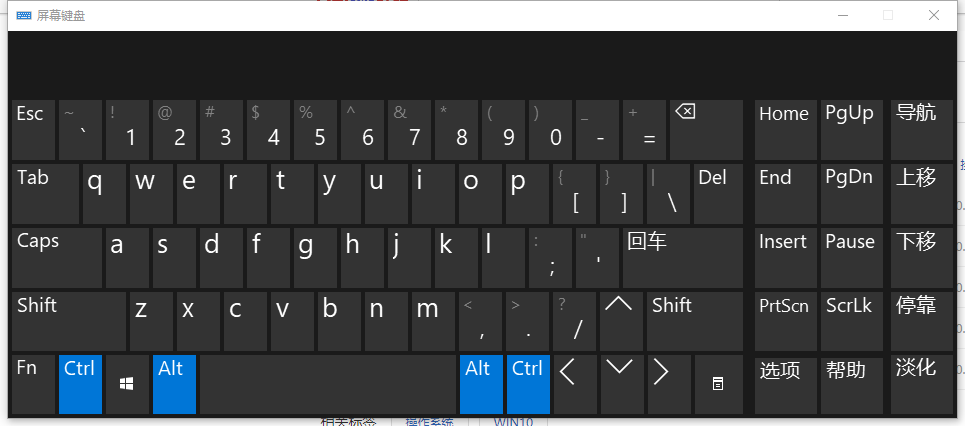
以上就是关于win10虚拟键盘怎么打开的三种方法。
相关文章
热门教程
热门系统下载
热门资讯





























